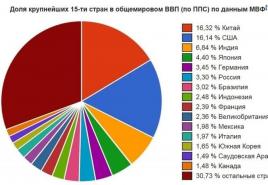Платіжне доручення. Платіжне доручення на перерахування коштів Як 1с заповнити платіжне доручення
Виписка банку 1С 8.3 Бухгалтерія необхідна відображення списання та надходження коштів за безготівковим розрахунку. Вона відображає інформацію про стан банківських рахунків на даний момент. З виписок у бухгалтерському обліку ведуться операції з особових рахунках.
Зазвичай виписки формуються щодня. Спочатку з банку завантажуються всі надходження коштів та підтвердження списань. Далі відбувається формування поточних платіжних доручень, що передаються до банку кінці робочого дня.
Платіжне доручення є документом, який дає вказівку своєму банку перевести певну кількість його коштів на рахунок якогось одержувача. Цей документ не має проводок з бухобліку.
У 1С:Бухгалтерія 3.0 платіжні доручення зазвичай створюються виходячи з інших документів, але й окремо. Створення можна зробити із форми списку цього документа. Для цього у розділі «Банк та каса» виберіть пункт «Платіжні доручення».
У цьому прикладі ми розглянемо створення платіжного доручення виходячи з документа «Надходження товарів та послуг». Для цього відкрийте потрібний вам уже сформований документ і в меню "Створити на підставі" виберіть відповідний пункт.

Створений документ буде заповнено автоматично. Якщо цього не сталося, введіть дані вручну. Обов'язково вкажіть реквізити одержувача, платника, суму платежу, його призначення та ставку ПДВ.

Вивантаження платіжок з 1С у клієнт банк
Найчастіше в організаціях розвантаження платіжних доручень у банк роблять наприкінці робочого дня. Це відбувається для того, щоб не вивантажувати кожен документ, а вивантажити всі, що накопичилися за день.
Розглянемо, як це робиться у 1С: Бухгалтерія 3.0. Зайдіть у форму списку платіжних доручень («Банк та каса» — «Платіжні доручення»). Натисніть кнопку «Відправити до банку».

Перед вами відкриється форма обробки, у шапці якої потрібно вказати організацію або рахунок та період вивантаження. У нижній частині форми виберіть файл, до якого вивантажаться дані. Він створиться та заповниться автоматично. Позначте прапорами необхідні платіжні доручення та натисніть кнопку «Вивантажити».

З метою безпеки обміну даними з банком виведеться відповідне вікно. Яке проінформує вас про те, що файл буде видалено після його закриття.

1С, швидше за все, запропонує вам підключитися до сервісу «ДіректБанк». Трохи пояснимо, що це таке. 1С:ДіректБанк дозволяє передавати та приймати дані з банку безпосередньо через 1С. Такий спосіб дозволяє уникнути вивантаження документів у проміжні файли, встановлення та запуску додаткових програм.
Про те, як оформити платіжне доручення та списання з розрахункового рахунку вручну дивіться у відео:
Як вивантажити банк у 1С 8.3 та рознести його
Завантаження виписки з банку 1С проводиться з допомогою тієї ж обробки, як і вивантаження платіжних доручень. Відкрийте вкладку "Завантаження виписки з банку". Далі виберіть потрібну організацію та файл із даними (який ви вивантажили з клієнт-банку). Після цього натисніть кнопку «Завантажити». Усі дані потраплять із файлу в 1С.

Як відобразити надходження від покупця в 1С вручну ви можете побачити в цьому відео:
Для сплати податків, внесків та інших обов'язкових платежів до бюджетів всіх рівнів РФ потрібно складати платіжні доручення максимально коректно. Для цього є спеціальні правила, затверджені МФ РФ у 2013 році. Вони узгоджені з Банком Росії, а отже, обов'язкові для застосування не тільки підприємствами, а й фінансовими організаціями (документи, оформлені не відповідно до стандартів, просто не будуть прийняті у банку).
У рішенні 1С Бухгалтерія 8.3 платіжні доручення для перерахування обов'язкових платежів до державної скарбниці можна створювати автоматично. Для цього достатньо у списку завдань, який розташований на початковій сторінці програми, перейти за посиланням для відкриття всього переліку задач та вибрати потрібне. Є в 1С Бухгалтерії можливість створити платіжне доручення вручну. Для цього потрібно відкрити в розділі меню з банківськими та касовими операціями потрібну форму та виконати такі дії:
- Під час створення нового документа вказати правильний вид операції (перерахування податків).
- У разі потреби слід змінити КПП компанії (як правило, таке коригування потрібно, якщо сплачується ПДФО філією або представництвом, оскільки їх КПП відрізняється від коду головної організації).
- Поле з найменуванням податку слід заповнювати за допомогою функції вибору потрібного значення відповідного довідника. У цьому випадку КБК буде встановлено автоматично. В іншому випадку, його доведеться вносити вручну, і є можливість зробити помилку.
- Залежно від того, що сплачується – податок, пеня, відсотки чи погашаються штрафні санкції, необхідно вибрати відповідне значення у полі з видом зобов'язань.
- ІФНС, на користь якої перераховується податок, встановлюється автоматично, виходячи з параметрів, внесених до картки організації-платника (якщо дані некоректні, слід внести зміни). За потреби одержувача можна змінити, якщо це ФСС чи митниця.
- Особливу увагу слід приділити заповненню реквізитів платежу, оскільки помилка призведе до того, що обов'язковий платіж буде зарахований несвоєчасно, а отже, зобов'язання щодо сплати податку вважатиметься невиконаним, за що будуть нараховані штрафні санкції. Так, у полі 104 з КПК слід перевірити відповідність коду найменуванню обов'язкового платежу (попри те, що значення проставляється автоматично, а всі довідники в 1С Бухгалтерії оновлюються своєчасно). Код території (поле 105) також слід перевірити. Він встановлюється у картці організації. Якщо ж провадиться сплата ПДФО, то в даному полі слід зазначати ОКТМО для філії або представництва (за їх наявності). Код статусу платника (поле 101) може бути або 01 (якщо компанія сама є платником податку), або 02, якщо організація виконує функції податкового агента (зазвичай застосовується при перерахуванні ПДФО). Є й інші статуси, але застосовуються набагато рідше. Поле 22 зі значенням УІН можна не заповнювати (інформація вноситься лише, якщо є вимога про сплату податку з боку ІФНС). Значення для поля 106 з підставою платежу можуть бути: ТП - у разі сплати обов'язкових платежів у строки, встановлені законодавством, ЗД - при оплаті заборгованості, ТР - при виконанні вимог ІФНС. Обов'язково вказується період (поле 107), протягом якого здійснює обов'язковий платіж. Потрібно ввести номер і дату документа (поля 108 і 109 відповідно), що є підставою для виконання платежу (при сплаті податків за поточний період можна залишити поле порожнім).
- Після того, як усі дані будуть внесені до документа, їх слід обов'язково перевірити, щоби переконатися в коректності. Це дозволить уникнути помилок та штрафних санкцій. Крім фінансових втрат, несвоєчасна сплата податків, через те, що в 1С Бухгалтерії облік ведеться не зовсім коректно, може спричинити і більш пильну увагу контролюючих органів з відповідними перевірками. Після перевірки необхідно зберегти документ.
- За потреби платіжне доручення можна надрукувати за допомогою однойменної кнопки.
Володимир Іллюков
Автоматичне створення платіжних доручень на сплату податків та внесків у 1С Бухгалтерія 8.3 – це не вигадка, це реальність. Пішли ті часи, коли треба було довго та нудно налаштовувати платіжки. Постійно стежити, щоб у платіжці були правильно вказані КБК і платіжні реквізити.
Нові технології дозволили автоматизувати процес створення платіжок на сплату податків та внесків. Дуже багато користувачів цим активно користуються. Але є й такі, хто по-старому продовжує копіювати раніше оформлені платіжки, потім вручну заповнює їх актуальними даними. Це не завжди зручно і загрожує помилками.
Платіжні доручення у програмі 1С Бухгалтерія 8.3 можна створити трьома способами.
- Вручну.
- Автоматично зі списку завдань.
- Автоматично із журналу «Платіжні доручення».
Про механізм автоматичного формування платіжок в 1С 8.3
Для автоматичного формування платіжних доручень у 1С Бухгалтерія 8.3 майже нічого налаштовувати не треба. Потрібно лише розуміти, як відбувається формування платіжок.
Почнемо з довідника «Податки та внески»: « Довідники > Банк та каса > Податки та внески». Якщо відкрити його в чистій інформаційній базі, в якій не створено ще жодної організації, то в ньому відобразяться лише два податки.
Перша думка, яка спадає на думку - це скористатися кнопкою «Створити» і описати в ньому всі необхідні податки та внески. Краще цього не робити. При необхідності потрібні податки автоматично актуалізуватимуться у цьому довіднику.
Що означає за необхідності? Ви, мабуть, зауважували, що при відкритті чистої бази програма спочатку пропонує підключитися до серверів 1С, щоб отримати останнє оновлення. Лише після цього програма пропонує описати організації.
Під час створення нової організації або індивідуального підприємця програма автоматично формує облікову політику, а також податки та внески, які вона має сплачувати. Робиться це виходячи з зазначеної під час створення організації системи оподаткування.
Наприклад створимо організацію ТОВ «ОСН», тобто із загальною системою оподаткування. На цьому етапі у картці організації достатньо вказати найменування організації. Інші реквізити нас поки що не цікавлять. А тепер знову відкриємо довідник «Податки та внески».
Як видно в ньому автоматично актуалізувалися податки, які обов'язково сплачують усі платники податків, які застосовують ГСН.
Як же бути, якщо крім зазначених податків організація має сплачувати й інші податки? Вище зазначалося, що вручну їх краще не створювати. Все просто. Припустимо, що наша організація поєднує ОСН з ЕНВД та сплачує Торговий збір. Відкриваємо форму « Головна > Установки > Податки та внески» та встановлюємо відповідні прапори.
Після цього у довіднику «Податки та внески» актуалізуються ще два податки: ЕНВД та Торговельний збір.
Якщо потрібно підключити ще якісь податки, то у формі «Налаштування податків та звітів» треба натиснути на посилання «Усі податки та звіти (ще 14)». Розкриється список додаткових податків. Цей же список можна відкрити, натиснувши посилання «Налаштування списку податків та звітів» у формі «Головне > Завдання > Список завдань».
Ви, напевно, звернули увагу на те, що у довіднику «Податки та внески» кожен елемент автоматично створюється із заповненим КБК, рахунком обліку та шаблоном для призначення платежу.
Щоб бути впевненим, що для того чи іншого податку встановлено правильний КБК, достатньо вчасно оновлювати програму. Для цього користувачі професійних версій програм 1С Підприємство зобов'язані систематично оформлювати передплату на 1С ІТС ТЕХНО або на 1С ІТС ПРОФ.
Крім даних про податок платіжне доручення має містити звані платіжні реквізити. Це банківські реквізити адміністраторів відповідних податків.
Вважаємо, що ми маємо сервіс 1С Контрагент. Тоді у картці реквізитів організації, у відповідних полях вказуємо код контролюючого органу та натискаємо на кнопку «Заповнити реквізити за кодом». В результаті сервіс 1С Контрагент автоматично заповнить платіжні реквізити контролюючих органів.
Про їхнє заповнення свідчать появи посилань проти написів «Платіжні реквізити». Щоб переконатися в тому, що реквізити для платіжного доручення сформовані правильно, клікнемо, наприклад, за посиланням «Управління Федерального казначейства…» і чи перевіримо це.
Наразі все готове для оформлення платіжних доручень. Розглянемо автоматичні методи формування платіжок в 1С.
Створення платіжних доручень у 1С Бухгалтерія 8.3 зі списку завдань
Відкриваємо форму «Головне > Завдання > Список задач». У ній система нагадує користувачеві про терміни сплати податків, внесків та терміни подання регламентованих звітів. Але це не просто список нагадувань. Тут можна створити платіжні доручення на сплату податків і внесків, і навіть сформувати регламентовані звіти.
Нас цікавлять платежі. Зазначимо, що «Страхові внески, сплата за лютий» з якоїсь причини були прострочені. Натисніть на це посилання. Відкриється форма «Страхові внески, сплата за лютий 2017 року».
У цій формі у розділі «Розрахунок суми» відображено всі страхові суми, які організація ТОВ «Витрати на оплату праці» мала б сплатити за лютий. Наявність цього розділу свідчить про те, що зарплата та страхові внески за лютий були нараховані. Проте страхові внески поки що не сплачені.
Для того, щоб мінімізувати наростання пені за несвоєчасну сплату, можна «Запросити звірку з ФНП». Це задоволення можуть дозволити собі користувачі, у яких підключений сервіс 1С-Звітність.
Для створення платіжок в 1С на сплату страхових внесків натискаємо кнопку «Сплатити». У результаті ця форма набуде вигляду.
До речі, якби зарплата не була нарахована, то на місці розділу «Розрахунок суми» відобразилася б кнопка «Нарахувати зарплату та внески».
Зрозуміло, для нарахування зарплати та страхових внесків немає потреби звертатися до розділу головного меню «Зарплата та кадри». Це можна зробити, натиснувши кнопку «Нарахувати зарплату та внески» у формі «Страхові внески, сплата за квітень 2017 р.».
Повернімося до списку завдань для організації ТОВ «Оптова торгівля» та натисніть на посилання «УСН, авансовий платіж за 1-й квартал 2017 року».
У цій формі наочно відображено розрахунок авансового платежу. Клацаємо за посиланням «Платіжне доручення 6 від 10.04.2017». Відкриється форма платіжки, перевіряємо її та проводимо.
Таким чином створюємо платіжки за всіма податками та внесками, які організація зобов'язана сплачувати.
Створення платіжок в 1С 8.3 у журналі платіжних доручень
Відкриємо журнал платіжок: «Головне > Банк > Платіжні доручення».
У шапці журналу натискаємо кнопку « Сплатити > Нараховані податки та внески». Відкриється допоміжна форма «Нараховані податки та внески».
У її табличній частині перераховані всі нараховані податки та внески, які організація має сплатити. Важливо мати на увазі, що тут відображаються лише ті податки та внески, які були нараховані у програмі. Про це ж нагадуємо напис, розташований відразу під найменуванням форми: «У списку наведено лише нараховані податки та внески. Для сплати інших податків та внесків перейдіть до списку завдань».
Натискання кнопки «Створити платіжні документи» призведе до створення платіжок за зазначеними в табличній частині податків і внесків.
Висновок
Можливо, хтось запитає, а який спосіб створення платіжок для сплати податків та внесків краще використати у програмі 1С Бухгалтерія 8.3. Однозначна відповідь дати неможливо: обидва способи хороші. Щоправда, у конкретній ситуації слід на вибір способу можуть вплинути такі особливості.
- Формування платіжок в 1С зі списку завдань. Цей спосіб дуже хороший у тих випадках, коли користувач не пам'ятає дати сплати податків та внесків. З використанням цього методу кожен клік створює платіжні доручення окремий вид податку чи групу податків. У цьому прикладі це група платіжок на сплату страхових внесків. За інших випадках все окремо: Податок з прибутку, ПДВ, податку майно тощо.
- Формування платіжок в 1С із журналу платіжних доручень. При використанні цього методу система не контролює терміни сплати податків і внесків. Натомість вона дозволяє створити платіжні доручення одразу на всі нараховані податки та внески.
У цій статті я розповім Вам, як у 1С 8.3 Бухгалтерія 3.0 користуватися функціоналом банківських виписок та обміном із банк-клієнтом:
- де в інтерфейсі програми є банківські документи;
- як створити нове вихідне платіжне доручення;
- як вивантажити платіжки для оплати клієнт-банк;
- як завантажити з клієнт-банку виписку та рознести їх;
- як завантажити підтвердження успішної оплати вихідних платежів
Загальна схема роботи за окремо взятий день з виписками в 1С така:
- Здійснюємо завантаження з клієнта-банку в 1С: надходження за вчора та підтвердження вчорашніх вихідних платежів (+комісії).
- Створюємо платіжні доручення, які потрібно сплатити сьогодні.
- (або використовуємо систему Дірект Банк).
І так кожен день чи будь-який інший період.
В інтерфейсі журнал банківських виписок розташований у розділі «Банк та каса»:
Як створити нове вихідне платіжне доручення
Платіжне доручення - документ для відправки його до банку, його можна роздрукувати за стандартною банківською формою. Вводиться на підставі Рахунку, Надходження товарів та послуг та інших документів. Будьте уважні, документ не робить жодних проводокз бухгалтерського обліку! Проведення робить наступний у ланцюжку документ 1С 8.3 - «Списання з розрахункового рахунку».
Щоб створити новий документ, зайдіть до журналу «Платіжні доручення» вказаного вище розділу та натисніть кнопку «Створити». Відкриється форма нового документа.
Перше, з чого потрібно розпочати, — вибір виду операції. Від цього залежить вибір майбутньої аналітики:

Отримайте 267 відеоуроків з 1С безкоштовно:
Наприклад виберемо «Оплата постачальнику». Серед обов'язкових полів для такого виду платежу:
- Організація та рахунок організації – реквізити нашої організації.
- Одержувач, договір та рахунок – реквізити нашого контрагента-отримувача.
- Сума, ставка ПДВ, призначення платежу.
Після заповнення всіх полів перевірте правильність вказівки реквізитів.
Наше відео про банківські виписки в 1С:
Вивантаження платіжних доручень із 1С до клієнт-банку
Наступний етап — передача даних щодо нових платежів до банку. Зазвичай в організаціях це виглядає так: за весь день бухгалтери створюють безліч документів, і певний час відповідальна людина робить вивантаження платіжок у банківську програму. Вивантаження відбувається через спеціальний файл – 1c_to_kl.txt.
Щоб зробити вивантаження, заходимо до журналу платіжних доручень та натискаємо кнопку «Вивантажити». Відкриється спеціальна обробка, у якій потрібно вказати Організацію та її рахунок. Після вказати дати, за які потрібно зробити вивантаження, та куди зберегти отриманий файл 1c_to_kl.txt:

Натискаємо «Вивантажити», отримуємо файл приблизно такого змісту:

Його і потрібно завантажувати у клієнт-банк.
Наше відео з налаштування, завантаження та розвантаження платіжок:
Практично будь-який клієнт-банк підтримує розвантаження файлу формату KL_TO_1C.txt. У ньому містяться всі дані про вхідні та вихідні платіжки за обраний період. Щоб його завантажити, зайдіть у журнал «Виписки банку» та натисніть кнопку «Завантажити».
У обробці оберіть організацію, її рахунок і розташування файлу (який Ви вивантажували з клієнт-банку). Натисніть «Оновити з виписки»:

Ми побачимо список документів 1с 8.3 «надходження на розрахунковий рахунок» та «списання з розрахункового рахунку»: як вхідні, так і вихідні (у тому числі за ). Після перевірки достатньо натиснути кнопку «Завантажити» — система автоматично сформує необхідні документи за списком з потрібними бухгалтерськими проводками.
- Якщо система не знайшла у довіднику 1С з ІПН та КПП, вона створить нового. Будьте уважні, можливо, контрагент у базі є, але з відмінними реквізитами.
- Якщо Ви користуєтесь, обов'язково заповніть їх у списку.
- Якщо у створених документах немає рахунків обліку, заповніть їх у регістрі відомостей «Рахунки розрахунків з контрагентами». Вони можуть задаватися як для контрагента чи договору, так всіх документів.
Платіжне доручення 1С 8
Документ «Платіжне доручення вихідне»призначений для обліку списання безготівкових коштів. Також з його допомогою друкуються форми вихідних платіжних доручень.
Для виклику документа виберіть пункт головного меню Банк - Платіжне доручення. Далі натисніть на командній панелі кнопку Додати (або клавішу Insert або скористайтеся меню Дії - Додати).
"Оплата постачальнику";
"Повернення коштів покупцю";
"Перерахування податку";
"Розрахунки за кредитами та позиками з контрагентами";
"Інше списання безготівкових коштів";
"Переклад на інший рахунок організації";
"Перерахування заробітної плати";
"Інші розрахунки з контрагентами".
Операція "Оплата постачальнику"призначена для відображення розрахунків із постачальником.
Операція "Повернення коштів покупцю"використовується відбиття повернення безготівкових коштів покупцю.
Операція "Розрахунки за кредитами та позиками з контрагентами"призначена для відображення витрати безготівкових коштів за кредитами та позиками.
Операція "Інші розрахунки з контрагентами"призначена для відображення списання коштів за договорами з контрагентами в інших випадках.
Операція "Переклад на інший рахунок організації"вказується при перерахунку коштів на іншому рахунку організації, включаючи розрахункові, валютні та спеціальні рахунки.
Операція "Перерахування заробітної плати"вказується при списанні безготівкових коштів на перерахування заробітної плати.
В інших випадках вибирається операція "Інше списання безготівкових коштів".
Документ заповнюється у два етапи. Перший етап – необхідно вказати:
Організацію;
контрагента – одержувача коштів;
договір із контрагентом;
курс валюти взаєморозрахунків за договором, за яким буде враховано платіж у взаєморозрахунках або суму, на яку зміниться стан взаєморозрахунків;
Другий етап полягає в обліку фактичного списання коштів за інформацією з банку організації. При цьому заповнюються такі реквізити:
прапор "Оплачено"
дата фактичної оплати документа (за випискою банку)
Документ «Платіжне доручення, що входить»призначений для обліку надходження безготівкових коштів.
Для виклику документа виберіть пункт головного меню Банк - Платіжне доручення, що входить.
За допомогою документа відображаються такі види господарських операцій:
"Оплата від покупця";
"Повернення коштів постачальником";
"Розрахунки за кредитами та позиками";
"Інші розрахунки з контрагентами";
"Надходження від продажу за платіжними картками та банківськими кредитами";
"Інші надходження безготівкових коштів".
Документ заповнюється при фактичному надходженні коштів за інформацією з виписки банку.
При цьому необхідно зазначити:
Організацію;
банківський рахунок організації;
контрагента, від якого надійшов платіж;
договір із контрагентом;
при валютних розрахунках - курс валюти взаєморозрахунків за договором, за яким буде враховано платіж, та суму у валюті, на яку зміниться стан взаєморозрахунків
| Інтерфейс системи | |||||
|---|---|---|---|---|---|
| 1. | Робота з головним меню та панеллю інструментів | 2:03 | 5 | 27173 | |
| 2. | Загальна інформація про форми | 1:09 | 0 | 7119 | |
| Робота з формами | |||||
| 3. | Робота з табличним полем | 1:44 | 0 | 8311 | |
| 4. | Реквізити форми | 2:05 | 0 | 5501 | |
| Основні об'єкти конфігурації | |||||
| 5. | Основні об'єкти конфігурації | 2:26 | 0 | 7704 | |
| Початок роботи із програмою. | |||||
| 6. | Заповнення відомостей про організацію | 2:32 | 0 | 15072 | |
| 7. | Заповнення параметрів облікової політики | 2:34 | 0 | 13635 | |
| 8. | Плани рахунків бухгалтерського обліку | 2:07 | 0 | 10092 | |
| 9. | Налаштування аналітичного обліку запасів | 2:01 | 0 | 6301 | |
| 10. | Заповнення відомостей про ділових партнерів організації | 2:30 | 0 | 5523 | |
| 11. | Заповнення відомостей про товари та послуги, купуємо... | 2:17 | 0 | 8811 | |
| 12. | Відображення господарських операцій за допомогою документо... | 2:02 | 0 | 8295 | |
| 13. | Введення проводок вручну | 2:24 | 0 | 12462 | |
| Облік банківських операцій | |||||
| 14. | Платіжне доручення | 3:20 | 1 | 18402 | |
| 15. | Виписка з банку | 2:29 | 0 | 26686 | |
| Облік касових операцій | |||||
| 16. | Прибутковий касовий ордер | 3:20 | 1 | 20513 | |
| 17. | Видатковий касовий ордер | 3:15 | 0 | 12593 | |
| 18. | Авансовий звіт | 2:46 | 0 | 16947 | |
| Покупка | |||||
| 19. | 3:29 | 0 | 17879 | ||
| 20. | Повернення товарів постачальнику, звіт комітенту про продаж... | 3:07 | 0 | 5556 | |
| 21. | Акт звірки взаєморозрахунків | 3:15 | 0 | 21546 | |
| Продаж | |||||
| 22. | Реалізація товарів та послуг | 3:37 | 0 | 15855 | |
| 23. | Звіт комісіонера про продаж | 2:59 | 0 | 7766 | |
| 24. | Звіт комітенту про продаж | 2:52 | 0 | 6712 | |
| 25. | Звіт про роздрібні продажі. Повернення товарів від купівлі... | 3:11 | 0 | 9330 | |
| Склад | |||||
| 26. | Оприбуткування, переміщення та списання товарів на скл... | 3:16 | 0 | 54281 | |
| 27. | Інвентаризація товарів на складі | 2:09 | 1 | 15155 | |
| Виробництво | |||||
| 28. | Вимога-накладна | 1:48 | 0 | 10573 | |